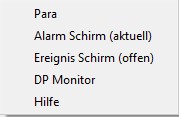Symbole und Registerkarten eines Faceplates
Symbolbeschreibung
Bei einem Symbol (z.B. Tür, Lüfter) handelt es sich um eine grafische Repräsentation/Veranschaulichung eines Objektes (WinCC OA Datenpunktes). In der Regel repräsentieren diese den aktuellen Wert/Zustand eines Objektes. Weitere Eigenschaften des Objektes werden im Faceplate oder dessen Registerkarten angegeben (siehe Beschreibungen weiter unten).
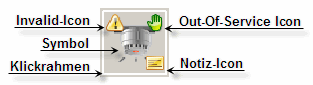
Symbole sind mit einem Klickrahmen hinterlegt. Klickt man mit der linken Maustaste innerhalb dieses Rahmens, öffnet sich das entsprechende Faceplate. Der Klickrahmen eines Symbols ist beim aufgeschalteten Faceplate nicht sichtbar. Erst wenn eine Meldung/Alarm am Datenpunkt ausgelöst wird, blinkt/leuchtet er in der entsprechenden Farbe.
Ein Symbol kann abhängig vom Datentyp seine Darstellung ändern, in welcher es in einem Anlagenbild angezeigt wird (z.B. aktiv = grün; inaktiv = grau).
Jedes Icon befindet sich in einem Informationsbereich. Abhängig vom Wert/Zustand eines Datenpunktelements wird ein Icon in einem Informationsbereich eingeblendet oder nicht. Weitere Informationen zu Informationsbereichen bekommen Sie im Kapitel "Informationsbereiche" der externen Dokumentation zur Standardobjektbibliothek im WinCC OA Installationsverzeichnis \Stdlib_<Version>\help\.
Out-of-Service Icon - wird es angezeigt, so ist das Objekt außer Betrieb (siehe auch das Property Out_Of_Service).
Notiz-Icon - wird es angezeigt, so wurde eine Notiz für dieses Objekt hinterlegt.
Invalid-Icon - wird es angezeigt, so bedeutet das, dass das Objekt, auf welches das Symbol referenziert wurde, zu keinem gültigen BACnet Device gehört.
Alle BACnet Objekte (WinCC OA Datenpunkte) werden auf einem Panel über Symbole visualisiert. Die Symbole können zur Laufzeit neben Icons und Meldezuständen auch Informationen (Werte/Zustände der Properties) zu einem Objektes anzeigen (z.B.: Objektname, Beschreibung, aktueller Wert, etc.).

Für detaillierte Informationen zum Aufbau eines Symbols und dessen Funktionen (Icons, Quittierung, Referenz Definition, etc.), siehe Dokumentation zur Stdlib im WinCC OA Installationsverzeichnis unter \Stdlib_<Version>\help.
Faceplate und seine Registerkarten
Über ein Faceplate werden die Werte/Zustände von den Datenpunktelementen eines Datenpunktes visualisiert. Ein Faceplate ermöglicht es, die Properties (Wert, Status, Beschreibung) der Datenpunkte (Objekte) einzusehen und/oder zu ändern.
Das Property property.Present_Value entspricht dem aktuellen Wert des Objektes. Seine Beschreibung (property.Description) wird oben links im Faceplate angezeigt. Wenn für das Beschreibungs-Property kein Wert vorhanden ist, wird im Faceplate stattdessen der Datenpunktname angezeigt.
Ein Faceplate wird mit einem linken Mausklick auf ein Symbol geöffnet. Klick man auf
die Schaltfläche ![]() ,
wird die erweiterte Ansicht mit Registerkarten angezeigt.
,
wird die erweiterte Ansicht mit Registerkarten angezeigt.
Da der Aufbau eines Faceplates je nach Objekttyp unterschiedlich sein kann, werden im Folgenden nur die Elemente eines Faceplates beschrieben, die in jedem Faceplate enthalten sind.
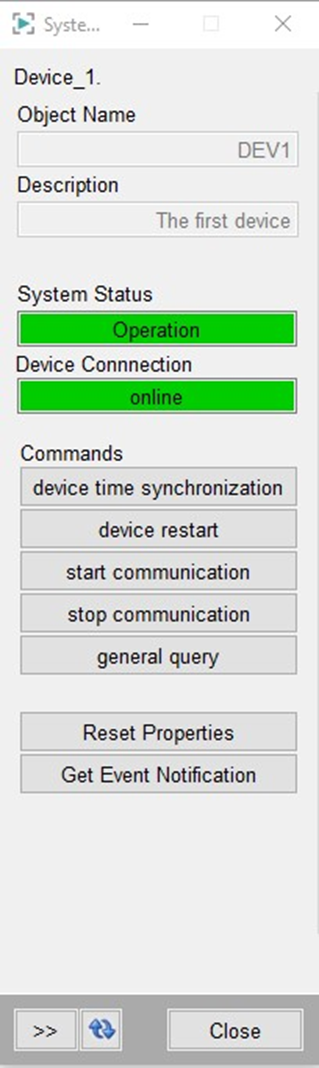
Die Property-Werte werden in einem BACnet Faceplate aktualisiert, wenn
- das Faceplate durch Abfrage der Adresskonfiguration geöffnet wird.
- Ein Klicken der
 Schaltfläche liest die Eigenschaften
durch senden einer Einzelabfrage. (Diese Schaltfläche ist nach dem Anklicken für
2 Sekunden gesperrt.)
Schaltfläche liest die Eigenschaften
durch senden einer Einzelabfrage. (Diese Schaltfläche ist nach dem Anklicken für
2 Sekunden gesperrt.)
Die erweiterte Faceplate-Ansicht ist im nachstehenden Screenshot zu sehen. Die Eigenschaften werden in einer Tabelle angezeigt, was eine flexible Anzeige ermöglicht, unabhängig davon, ob für einige Eigenschaften DPEs erstellt wurden oder nicht

Wenn ein Wert manuell vom Benutzer eingegeben wurde, wird er in der Schriftfarbe = Orange angezeigt. Wenn ein Wert in der Schriftfarbe Blau angezeigt wird, bedeutet das, dass dieser ungültig ist, z.B. wenn dieses Property im Gerät nicht existiert. Wenn ein Wert vom Gerät gelesen wurde, wird er in der Farbe Schwarz dargestellt (schreibbares Feld).
In der Eigenschaftsansicht des Faceplates befindet sich eine Symboltabelle.
- Wenn kein Symbol vorhanden ist, ist die Eigenschaft nur lesbar und es öffnet sich kein Unterfenster zur Anzeige.
- Wenn ein Auge vorhanden ist, ist es nur lesbar, aber es kann ein Unterfenster zur besseren Anzeige geöffnet werden.
- Wenn ein Stift vorhanden ist, kann die Eigenschaft in einem Unterfenster bearbeitet werden.
Ob eine Eigenschaft bearbeitet werden kann oder nicht, wird durch den Adressmodus der DPE-Adresse bestimmt.
Standardregisterkarten
Die Standardregisterkarten eines Faceplates (Alarme, Trend und Notizen) und die Schaltflächen werden in der Online Hilfe zur Stdlib beschrieben (<WinCC OA Installationsverzeichnis>\Stdlib_<Version>\help\).
Die BACnet-spezifischen Registerkarten sind:
Eigenschaften
Diese beinhalten die Werte/Zustände der Eigenschaften eines Objektes.
Meldungen
Die Registerkarte "Meldungen" beinhaltet Fehlermeldungen, die vom BACnet Treiber bzw. vom Controller seit dem Öffnen des Faceplates generiert wurden. Jedes Mal wenn das Faceplate neu geöffnet wird, werden somit die Meldungen für den Benutzer zurückgesetzt.
Wenn ein Schreibbefehl mit dem Fehler "Access Denied", "Unknown Property" oder "Unknown Object" abgelehnt wird, dann setzt der BACnet Treiber das Invalid-Bit. Damit wird der Wert im Faceplate solange als "ungültig" + Farbe Blau dargestellt, solange kein neuer Wert von der Peripherie kommt und dieser Wert wieder in der Farbe Schwarz im Faceplate dargestellt wird. Dies funktioniert nur bei Peripherieadressen eines Elementes, deren Empfangsmodus auf Ein/Aus gesetzt ist.
Die Meldungen können mittels der Schaltfläche ![]() gelöscht werden.
gelöscht werden.
Die Meldungen werden auf das Datenpunktelement .property._Error geschrieben.
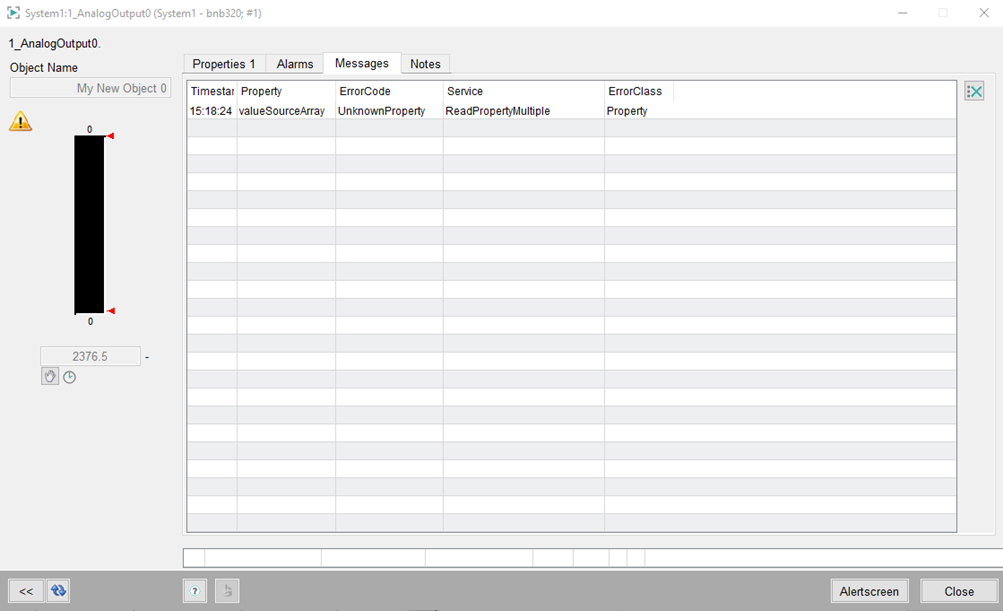
Panel zur Werteingabe
Je nach Datentyp der BACnet-Eigenschaften gibt es unterschiedliche Werteingabefelder. Z.B. für Boolesche Eigenschaften gibt es eine einfache Schaltfläche oder ein einfaches Textfeld für String-Eigenschaften. Für Array-Eigenschaften gibt es komplexere Felder.